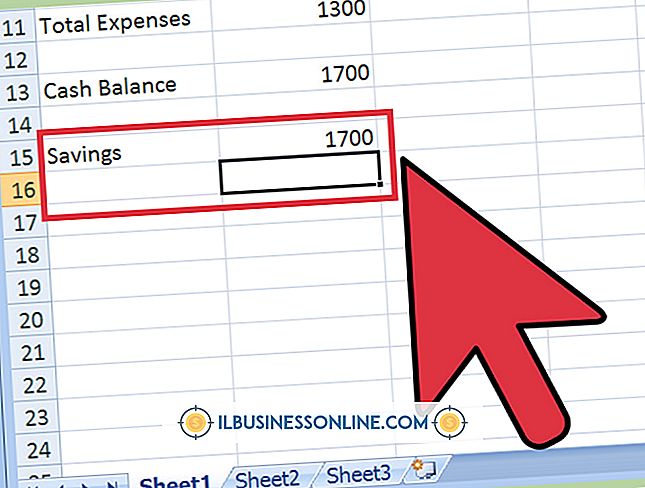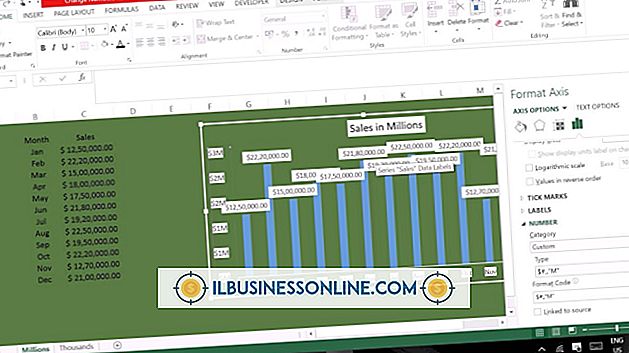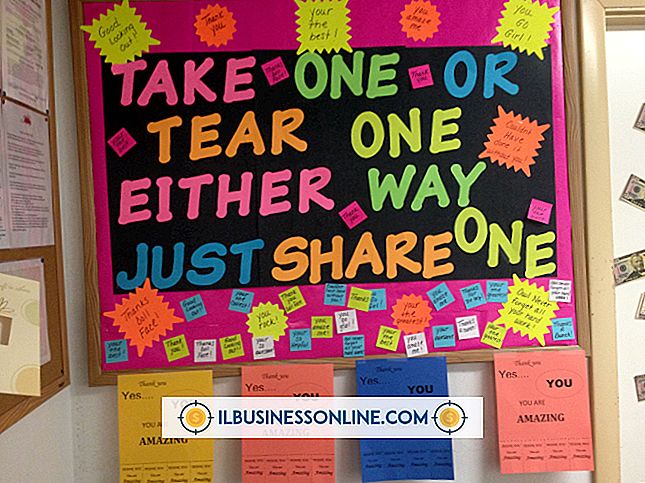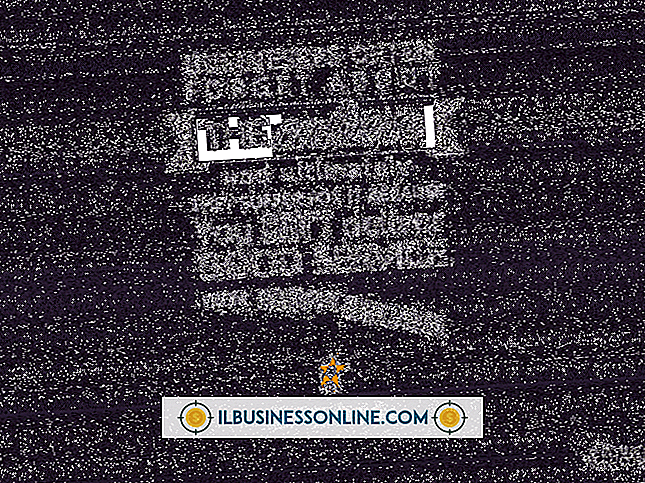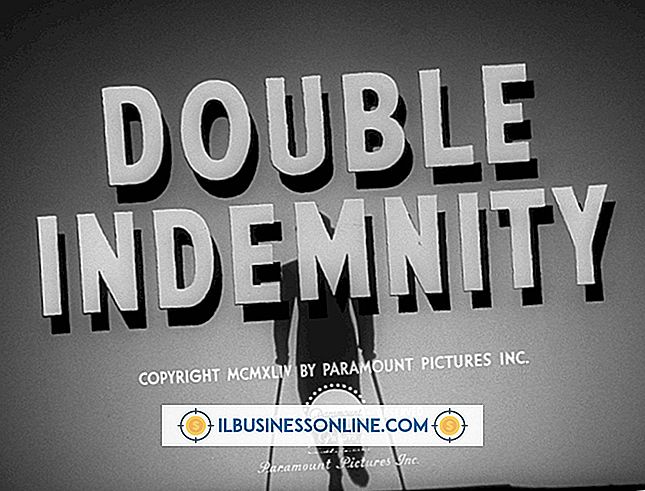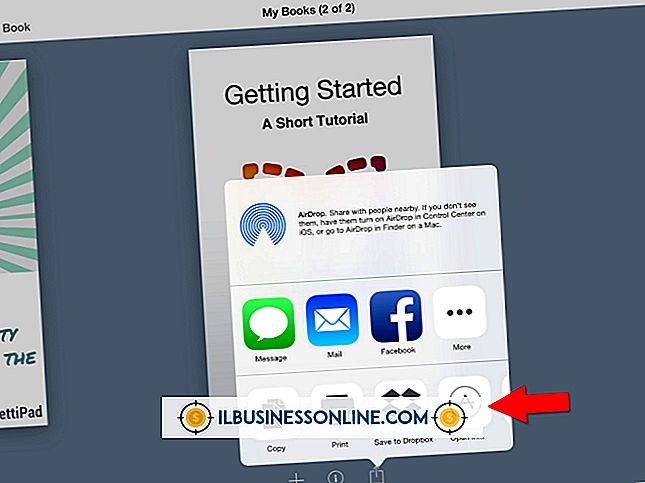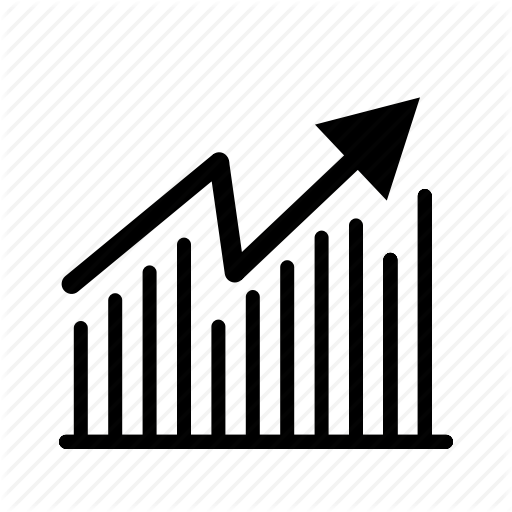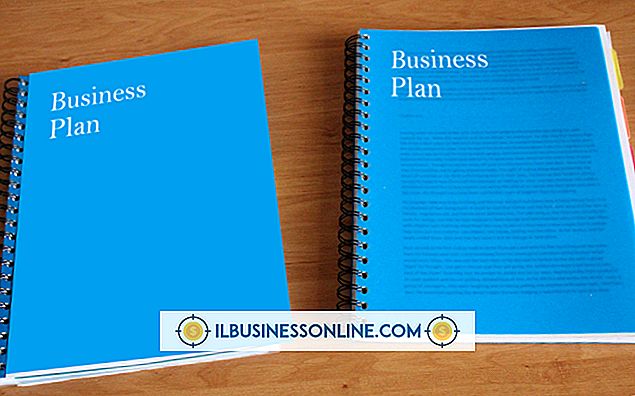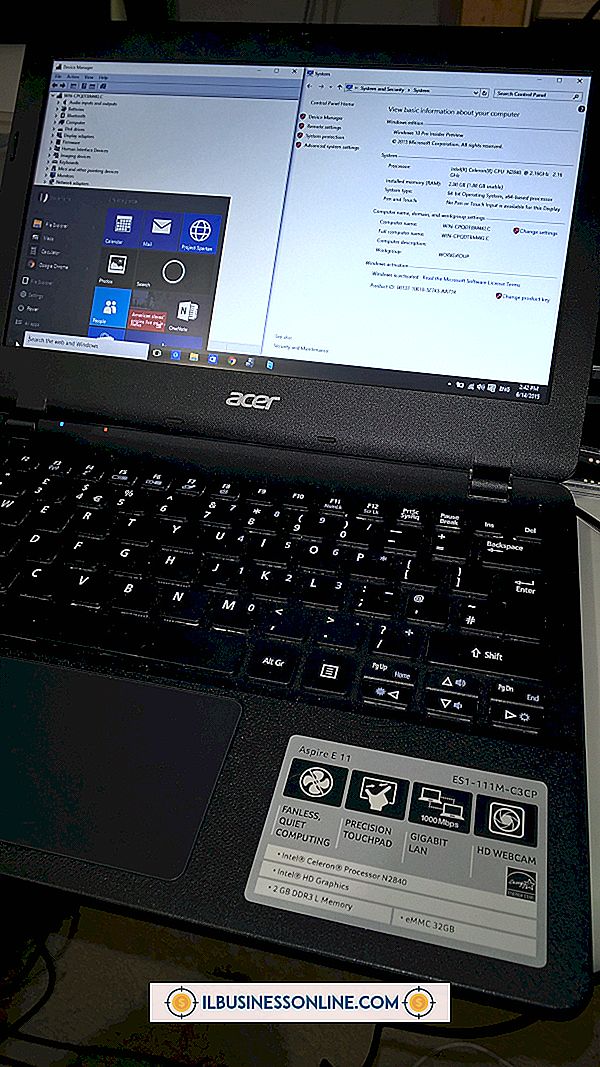Como saber a largura de um papel no Excel?

Ao preparar sua planilha do Excel para impressão, é importante saber se os dados se ajustam à largura do papel. O método mais fácil de avaliar onde a largura da página termina é tornar as quebras de página visíveis na sua planilha. Você também pode verificar as configurações do layout da página para ver o tamanho do papel selecionado e determinar se os dados estão definidos para imprimir na largura pequena ou na largura longa do papel.
1
Selecione a guia "Exibir" e clique no botão "Exibição de quebra de página" na faixa do Excel. Excel mostra como sua planilha se divide em páginas quando impressa com as configurações atuais. Linhas pontilhadas representam quebras de página automáticas, enquanto linhas sólidas representam quebras de página manual. Se você retornar à exibição normal, as quebras de página permanecerão visíveis na planilha.
2
Selecione a guia "Layout da página" e clique no botão "Tamanho" na faixa de opções. O menu suspenso mostra o tamanho do papel atualmente selecionado para a planilha, incluindo a largura e a altura do papel. Se você selecionar um novo tamanho de papel, o Excel ajustará automaticamente as linhas de quebra de página na planilha.
3
Clique no botão "Orientação" na faixa de opções para verificar a orientação da impressão. Se a planilha estiver definida como Retrato, a planilha será impressa no comprimento mais curto do papel. Se a orientação estiver definida como Paisagem, a planilha será impressa lateralmente ao longo do comprimento maior do papel, de modo que a altura exibida na etapa anterior seja, na verdade, a largura do papel. O Excel ajusta automaticamente as linhas de quebra de página na planilha quando você altera a configuração de orientação.
Aviso
- Informações contidas neste artigo se aplicam ao Microsoft Excel 2013. Ele pode variar um pouco ou significativamente com outras versões.